Vuze - це торрент-клієнт, такий як передача чи бітовий торрент. Таке ефективне програмне забезпечення завантажує торрент-файли дуже швидко, не впливаючи на продуктивність системи. Ця програма безкоштовна та багатоплатформна. Він використовується для завантаження торрентів, а також для пошуку торрент-файлів. Давайте навчимося встановлювати Vuze на Ubuntu 20.04 або будь-яку іншу операційну систему на базі Debian, але цей посібник буде працювати для всіх операційних систем Linux, таких як CentOS, Fedora або Linuxmint. Отже, давайте почнемо.
Встановлення
Для встановлення останньої стабільної версії Vuze в будь-яку операційну систему Linux нам потрібно спочатку встановити Snap у нашій системі. Snap поставляється з попередньо встановленою версією Ubuntu 20.04 LTS, але якщо в будь-якому випадку вона не встановлена у вашій системі, спочатку встановіть її, щоб встановити Torrent Client Vuze.
Встановіть Snap на Ubuntu
Snap - це дуже ефективний та впорядкований архів пакетів. Звідси ми можемо встановити будь-який пакет або програму в одній команді, оскільки вона керує всіма залежностями, необхідними для цього пакету або програми, та опікується ними. Vuze доступний у сховищі пакетів Snap. Отже, щоб встановити Vuze на Ubuntu, встановіть оснастку.
Але навіть до цього оновіть сховище пакетів системи, щоб з останніми оновленнями все працювало нормально.
$ sudo apt оновлення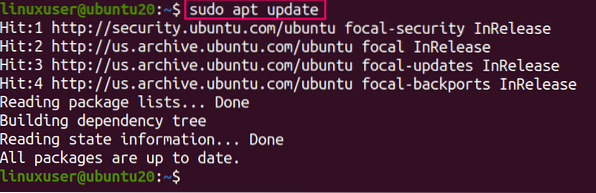
Після оновлення сховища пакетів системи встановіть snap, ввівши наступну команду.
$ sudo apt встановити snapd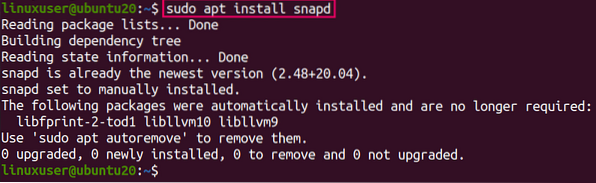
Ви бачите, що оснащення встановлено, і після того, як оснастка буде успішно встановлена, ми готові встановити Vuze в нашій системі Ubuntu.
Встановіть Vuze на Ubuntu 20.04
Встановлення Vuze за допомогою архіву пакета прив'язки - це все одно, що клацнути пальцем. Просто введіть команду, наведену нижче, і натисніть кнопку «Enter».
$ sudo snap install vuze-vs
Ця команда подбає та встановить усі необхідні залежності Vuze, як Java, якщо вона не встановлена в системі.

Після завершення встановлення Vuze знайдіть “Vuze” у меню своїх програм.
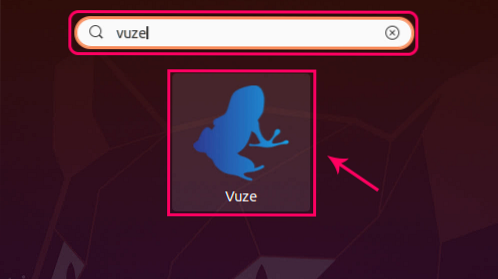
Клацніть на піктограму “Vuze” в результатах пошуку.
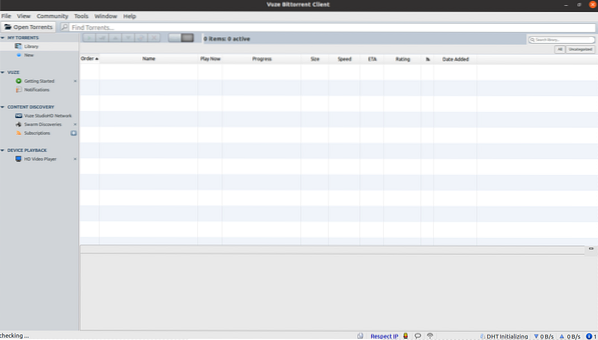
І тут ви можете побачити свіжий вигляд торрент-клієнта Vuze на Ubuntu 20.04 Операційна система LTS.
Ви готові шукати, додавати або завантажувати торрент-файли у торрент-клієнті Vuze.
Висновок
Vuze - чудовий торрент-додаток, який використовується для пошуку торрентів, завантаження та відтворення мультимедіа. Ця публікація містить детальне та глибоке пояснення встановлення торрент-клієнта Vuze на Ubuntu 20.04 LTS.
 Phenquestions
Phenquestions


